Hello guys, kembali lagi bersama saya.. Kali ini saya nggak ditemenin sama Bang Andro. Soalnya dia lagi mudik ke Jogja. Nah, sebage gantinya, saat ini saya akan menampilkan Mbak Shery.. Siapakah dia? Hehehe, dia adalah sepupunya Bang Andro. Dah denger ceritanya Bang Andro yang ini kan? Sekarang, gantian. Si empunya Mbak Shery (baca : kakak saya), minta di-apgredkan juga biar Mbak Shery (Sony Ericsson Xperia X8) berasa Gingerbread.
Baiklaah.. Mari kita mulai 😀
PERHATIAN :
1. Pastikan hp dengan latest firmware (2.1.1.A.0.6 atau 2.1.1.C.0.0 dari Soner) dan baseband (M76XX-TSNCJOLYM-53404015).
Silakan ke menu Settings –> About phone –> Build number dan Settings –> About phone –> Baseband version.
2. Pastikan hp yang terkoneksi ke komputer dalam keadaan USB debugging ENABLED.
Silakan ke menu Settings –> Applications –> Development –> aktifkan USB debugging.
3. Pastikan semua data yg penting, Anda selamatkan sebelum melakukan proses upgrade. Silakan backup no. kontak ke akun Google. Intinya backup, backup, dan backup 🙂
4. Dan eniwei, tanggung jawab masing2 yah apabila hp Anda nge-brick.. hehehe..
LAKUKAN :
1. Rooting hp
- Download aplikasi “SuperOneClick” ke komputer dari sini.
- Ekstrak file hasil donlotan di komputer.
- Koneksikan hp ke komputer pada kondisi charge phone.
- Buka folder SuperOneClick di komputer, jalankan aplikasinya, klik pada tombol Root.
- Tunggu sampai ada prompt akses super user pada layar hp, lalu pilih Allow.
- Reboot hp.
- Catatan : Jika belum ada juga prompt muncul, ulangi dengan cara reboot hp kemudian jalankan SuperOneClick dst. Saya pun melakukan berulang-ulang sampai bisa. Setelah bisa, baru reboot hp lagi.
2. Install XRecovery
- Download ke komputer :
# XRecovery dari sini kemudian ekstrak (menghasilkan 3 file, busybox – chargemon – xrecovery)
# Root Explorer dari sini.
- Konekkan hp ke komputer dengan modus mount sdcard.
- Copy file busybox, chargemon, xrecovery dan file installer Root Explorer ke sdcard.
- Install aplikasi ES Explorer ke hp dari market.
- Unmount sdcard.
- Buka aplikasi ES Explorer dan cari file installer Root Explorer, setelah ditemukan, tap untuk menginstallnya.
- Buka aplikasi Root Explorer, kemudian cari 3 file (busybox, chargemon, dan xrecovery) kemudian copy-kan ke folder /system/bin.
- Jangan lupa untuk me-Mount R/W agar bisa meng-copy 3 file tersebut.
- Yes yes kan saja (overwrite) jika ada warning bahwa file-file tersebut dibilang sudah ada di folder /system/bin.
3. Download custom ROM untuk X8
- Custom ROM yang saya pakai adalah Ginger Xperia 5 (Ginger 2.3.5) dari sini ke komputer.
- Rename file donlotan tersebut menjadi “update.zip“.
- Konekkan hp ke komputer dengan modus mount sdcard.
- Copy-kan file “update.zip” ke sdcard.
- Unmount sdcard.
4. Instalasi custom ROM
- Reboot hp dan booting ke xRecovery dengan tekan tombol back pada hp berulang-ulang saat hp booting (ada tulisan Sony Ericsson warna putih).
- hp akan booting ke xRecovery.
- Pilih menu Backup and Restore (pilih dengan tombol volume up and down dan tekan tombol tengah).
- Pilih menu Backup, dan xRecovery akan mem-backup system hp Anda.
- Install custom ROM dengan menu Install update.zip from SD Card.
- Setelah proses upgrade selesai, lakukan factory reset dengan memilih menu Factory Reset (Full Wipe).
- Setelah itu, reboot hp dengan pilih menu Reboot.
- Selesai dan tunggu sekitar 5 – 10 menit untuk first boot hp rasa Gingerbread

SCREENSHOT :
BUGS :
Sama dengan Bang Andro, klo menu Messaging-nya kog saya cobain gag bisa langsung add dari phonebook yah? Hmm.. apa saya yang belum tau yah? Hehehe.. teteup bisa diakalin pake aplikasi “Handcent SMS“. 
*beberapa jam kemudian*
Eh, ternyata bisa juga. Tinggal compose new message aja. Trus tap opsi “To“, masukin aja huruf2nya, ntar akan muncul nama yang bersangkutan dengan huruf yang diketik, beserta nomernya.. 😀
NB :
Eh iya.. ternyata bisa di-skrinsyut.. pake aplikasi bawaan custom ROM nya.. Silakan pencet tombol On/Off yang agak lama sampai keluar menu-menu. Trus, pilih menu Screenshot. Nanti akan kesimpen sendiri di Gallery. *mungkin ini berlaku buat Bang Andro juga. Belum saya coba siyh.. Hehehe 😀 *Selamat ngoprek..
Sumber & Thanks To :



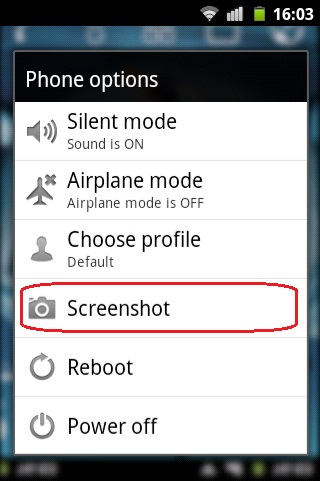
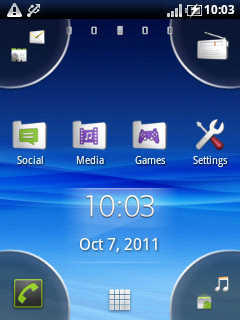
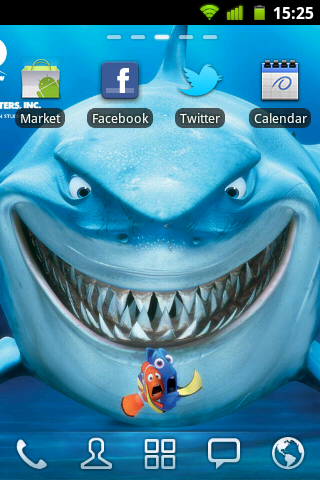
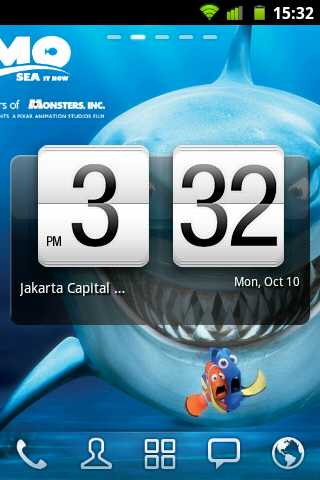
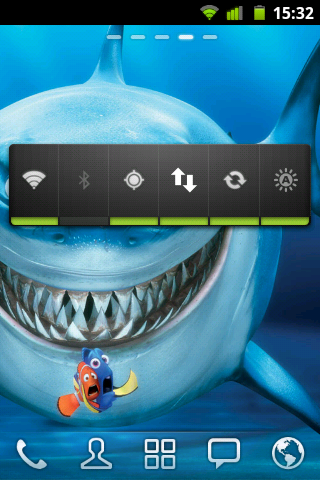
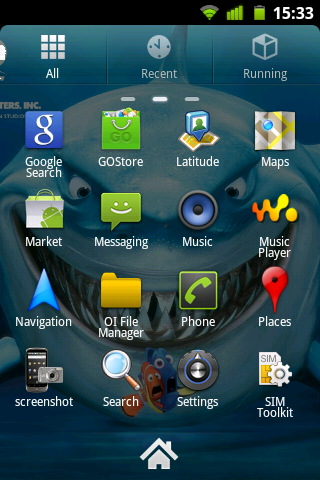
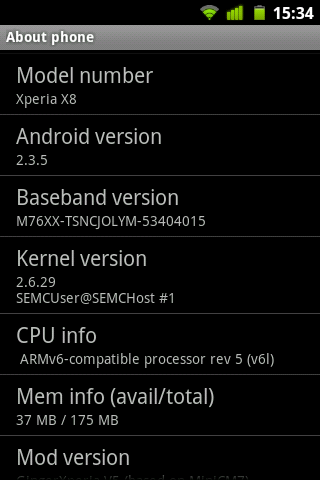
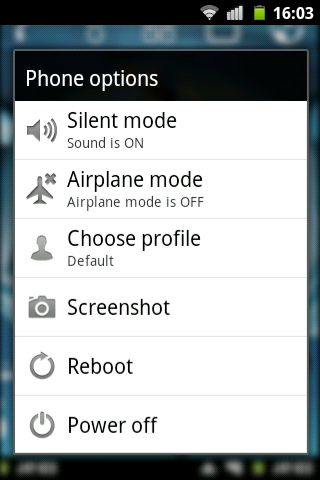
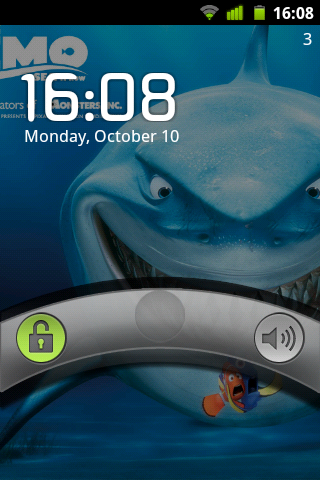
23 comments